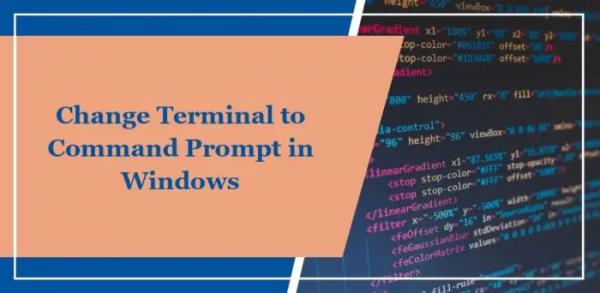В этом посте показано, как изменить «Терминал» на «Командную строку» в Windows 11. Windows 11, новейшая операционная система, поставляется с новым интерфейсом командной строки, известным как «Терминал Windows». Эта утилита имеет различные функции и возможности настройки. Но тем не менее, многие пользователи находят старую традиционную командную строку более знакомой. Для этих пользователей Windows предлагает возможность переключения терминала с помощью командной строки. Продолжайте читать этот пост, чтобы узнать, как вы можете это сделать.
Как изменить терминал на командную строку в Windows 11?
Используйте любой из этих методов, чтобы изменить терминал на командную строку в Windows:
1) Использование приложения «Настройки»
Программы для Windows, мобильные приложения, игры — ВСЁ БЕСПЛАТНО, в нашем закрытом телеграмм канале — Подписывайтесь:)
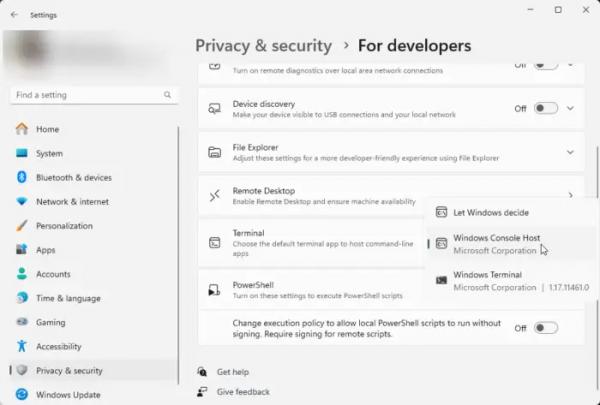
Чтобы легко изменить терминал на командную строку, используйте приложение «Настройки». Вот как:
- Нажмите Windows + I, чтобы открыть приложение «Настройки».
- Перейдите в раздел «Конфиденциальность и безопасность» и нажмите «Для разработчиков».
- Прокрутите вниз до пункта «Терминал», щелкните раскрывающийся список и выберите «Хост консоли Windows».
- Теперь вы можете искать и открывать командную строку как независимое приложение.
2) Использование приложения «Терминал»
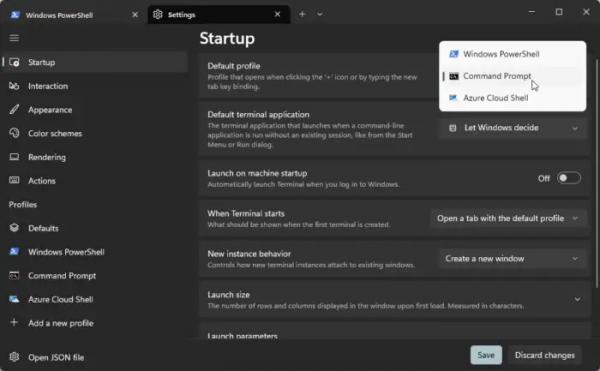
Вы можете изменить «Терминал» на «Командную строку», используя само приложение «Терминал». Вот как:
- Откройте терминал Windows, щелкните значок + на вкладке и выберите параметр «Настройки».
- Перейдите на вкладку «Автозагрузка» и щелкните раскрывающийся список рядом с профилем по умолчанию.
- Здесь выберите «Командная строка». Это запустит приложение «Терминал» с командной строкой, используя профиль по умолчанию.
Читайте: Замените командную строку на PowerShell в меню питания WinX в Windows 10.
В Windows 11 все еще есть командная строка?
Да, в Windows 11 все еще есть командная строка. Однако в обновлении 22H2 приложение по умолчанию, используемое для размещения консоли, было изменено на Windows Terminal. Но Windows позволяет пользователям вернуть его в командную строку.
Читайте: Как показать панель управления в меню WinX Windows.
В чем разница между терминалом и командной строкой в Windows 11?
Windows Terminal предоставляет унифицированный интерфейс для доступа к нескольким оболочкам и поддерживает кроссплатформенную разработку. Командная строка более совместима с устаревшими приложениями и имеет базовые функции командной строки.
Читайте: Объяснение разницы между терминалом, PowerShell и командной строкой.